在我们日常生活中,稳定的网络连接已成为不可或缺的一部分,无论是工作、学习还是娱乐,都离不开网络的支持。然而,时常会遇到入户网关(即家庭的路由器)频繁断...
2025-05-01 2 解决方法
在现代企业网络环境中,服务器与工作站之间的稳定连接是确保业务高效运行的关键。然而,网络不通的问题时常困扰着IT管理员和普通用户。本文将从多个维度探讨服务器与工作站网络不通的解决方法,并提供实用的故障排查步骤和技巧。
网络不通可能表现为工作站无法访问服务器上的共享资源,或是无法通过网络进行数据传输等。在进行任何故障排除之前,首先要确认问题的本质。观察网络设备指示灯是否正常,检查工作站和服务器的网络配置设置是否正确,这包括IP地址、子网掩码、默认网关和DNS服务器设置。
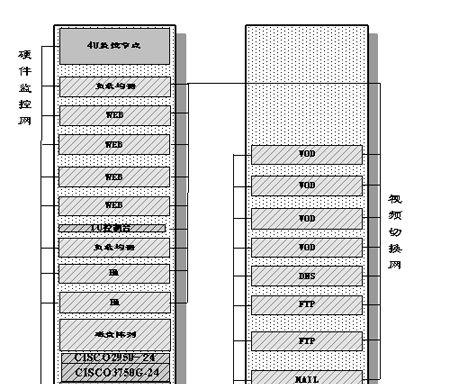
2.1IP地址配置
确保服务器和工作站都拥有正确的IP地址配置。错误的IP配置是导致网络不通的常见原因。例如:
IP地址冲突,即两个设备拥有相同的IP地址。
子网掩码设置错误,导致设备不在同一子网内。
默认网关配置不正确,导致无法正确路由到其他网络。
2.2DNS解析问题
检查DNS服务器是否能够正确解析域名,确保工作站和服务器能通过域名访问网络资源。如果怀疑DNS问题,可以尝试将DNS解析改为公共DNS如Google的8.8.8.8或1.1.1.1。
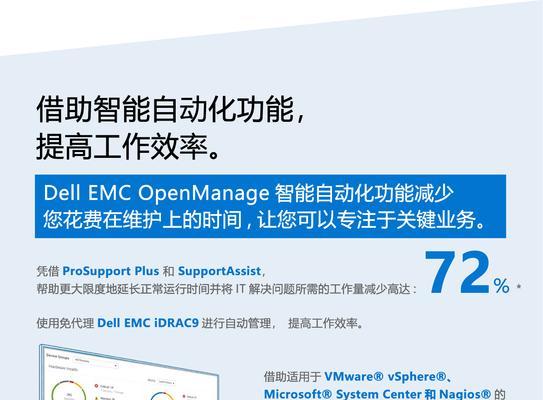
3.1网络设备状态检查
网络不通可能由交换机、路由器等网络设备故障引起。检查设备电源、指示灯状态以及有无损坏的端口。确认所有网络线缆连接正确且没有物理损坏。
3.2物理连接测试
执行ping命令测试物理连接。从工作站ping服务器的IP地址,如果返回请求超时,则可能是物理连接问题,需要检查网线、交换机端口等。

4.1网络权限审查
检查网络权限设置,确认工作站是否有权限访问服务器。权限问题可能涉及Windows工作组或域的设置,以及Linux下的访问控制列表(ACL)配置。
4.2防火墙与安全软件配置
防火墙设置不当可能导致网络不通。检查服务器和工作站上的防火墙规则,确保没有阻止网络通信的规则。同时,检查安全软件(如杀毒软件)是否设置了网络访问限制。
5.1系统更新与服务重启
确保操作系统为最新版本,并重启网络服务。在Windows系统中,可以使用命令`netshintipreset`重置网络配置。对于Linux系统,检查并重启网络服务,如`systemctlrestartnetworking`。
5.2故障诊断工具应用
使用操作系统自带的网络诊断工具,如Windows的“网络故障排除”工具或Linux中的`ping`,`traceroute`,`netstat`等命令进行网络问题定位。
6.1数据链路层故障
检查以太网帧的传输是否有问题。可以借助网络抓包工具(如Wireshark)分析网络流量,确定是否有丢包现象发生。
6.2物理层故障
在数据中心或机房中,物理层的故障可能由温度、湿度或电源问题引起。确保服务器和网络设备处于适当的环境条件中,并检查电源和接地连接。
在上述方法均无法解决问题时,可以借助专业的网络分析工具,如Fluke的网络测试仪,或者寻求专业的网络服务提供商帮助。
Q1:服务器与工作站网络不通是否一定与硬件故障有关?
A1:并不一定。虽然硬件故障(如网卡损坏、交换机故障)可能导致网络不通,但软件配置错误、权限设置不当、防火墙规则限制等都是常见的问题原因。
Q2:如何通过ping命令判断网络不通的原因?
A2:通过ping命令可以测试网络连通性。如果ping服务器IP地址时请求超时,则可能是物理连接问题或配置错误;如果能ping通但无法访问某些服务,则可能是因为服务未运行或权限问题。
服务器与工作站之间网络不通的问题复杂多变,但通过上述的系统化排查与解决步骤,大部分问题都能得到有效解决。记住,在处理网络问题时,细心和耐心是解决问题的关键。始终从最基础的检查开始,逐步深入,直至找到问题的根源。综合以上所述,无论遇到何种网络障碍,都应有信心通过合理的步骤找到解决之道。
标签: 解决方法
版权声明:本文内容由互联网用户自发贡献,该文观点仅代表作者本人。本站仅提供信息存储空间服务,不拥有所有权,不承担相关法律责任。如发现本站有涉嫌抄袭侵权/违法违规的内容, 请发送邮件至 3561739510@qq.com 举报,一经查实,本站将立刻删除。
相关文章

在我们日常生活中,稳定的网络连接已成为不可或缺的一部分,无论是工作、学习还是娱乐,都离不开网络的支持。然而,时常会遇到入户网关(即家庭的路由器)频繁断...
2025-05-01 2 解决方法

在我们更换新电脑或重装系统后,经常会遇到无法连接网络的麻烦。网络连接问题会严重影响我们的工作效率和娱乐体验。本文将详细探讨在遇到无法连接网络时,用户应...
2025-05-01 2 解决方法
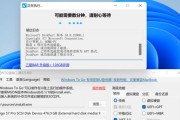
在数字时代,固态移动硬盘因其快速的数据传输速度和坚固耐用性,成为许多用户存储和转移数据的重要工具。然而,当固态移动硬盘在工作时产生噪音,这不仅影响用户...
2025-04-30 7 解决方法

索尼相机视频无声的问题通常会让摄影爱好者感到困扰。在视频拍摄成为记录生活、工作重要方式的当下,能够解决视频无声的问题显得尤为关键。本文将详细探讨索尼相...
2025-04-29 11 解决方法

相机镜头转动不变焦是什么原因?解决方法有哪些?在摄影过程中,相机镜头的转动通常用于调整焦距以实现变焦功能。如果在尝试转动镜头时发现它不能正常变焦,...
2025-04-28 19 解决方法
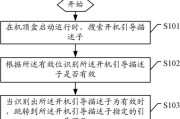
在日常生活中,电视是大多数家庭不可或缺的娱乐设备,而机顶盒作为连接电视和有线网络的桥梁,却偶尔会出现无法开机的问题。面对老式机顶盒无法启动的状况,许多...
2025-04-28 16 解决方法